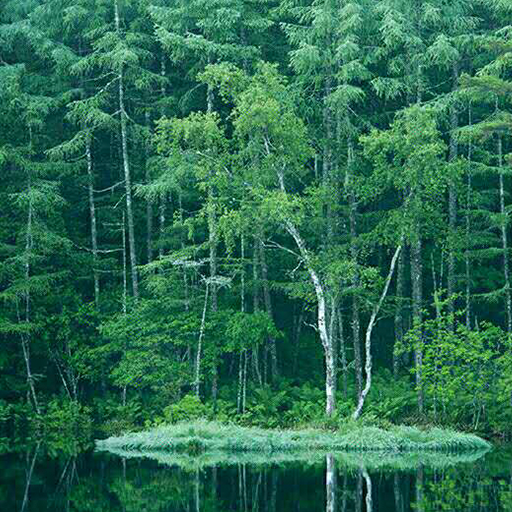 要减肥亦嚓茶的回答
2023-12-30 11:12:10
要减肥亦嚓茶的回答
2023-12-30 11:12:10
安装板绘的驱动器通常需要遵循以下步骤:
下载驱动程序
在官方网站上找到针对你所使用的板绘产品的驱动程序,并进行下载。驱动程序通常会以压缩文件的形式提供,下载后需要解压缩。
连接板绘设备
将板绘设备连接到计算机上。一般来说,连接板绘设备时需要使用官方提供的 USB 电缆来进行连接。
安装驱动程序
进入驱动程序的解压目录,打开驱动安装程序,并按照提示进行安装。通常会提示要选择安装位置和安装方式等相关信息。在安装过程中,需要注意安装时是否需要插拔 USB 线。
测试设备性能
安装完驱动后,打开绘图软件,测试板绘设备是否能够正常工作。如无法正常工作,可以在官方网站或相关论坛上根据型号处理。如果还无法解决,可以咨询客服或技术维修人员进行处理。
总的来说,安装板绘的驱动程序需要仔细参考官方提供的文档和使用说明,以及绘图软件的使用指南,遵循相关流程,按照提示进行操作。如仍然出现问题,可以寻求相关技术支持或客户服务帮助。
 单纯未心情的回答
2023-12-30 10:05:21
单纯未心情的回答
2023-12-30 10:05:21
不同品牌的数位板所需要安装的驱动也是不一样的,你需要先下载好你买的数位板的品牌的驱动,下面就以高漫的数位板驱动安装为例:
1、数位板通过数据线连接电脑,压力笔可以通过充电线连接电脑充电。
2、驱动安装:放入驱动光盘,双击打开光盘,显示高漫驱动选项,选择本产品型号的驱动。
3、步骤依次选择下一步,分别为安装向导、创建文件夹、快捷方式,开始安装,依次默认选择。不要更改路径。
4、电脑提示需要重启应进行重启,如无提示可以不用重启。将数位板连接电脑,电脑寻找硬件,右下角显示数位板标识。
5、点击打开,设置压力笔参数,设置第一按键、第二按键、电脑分辨率、左手习惯、压力敏感度等选项,初次使用可以默认,点确定。
6、打开安装包文件夹EasyPaintToolSAI,将SAI.exe文件发送快捷方式到桌面,便于使用。此时运行这一文件,就可以打开数位板绘画界面。
 兴奋断水池的回答
2023-12-30 06:57:55
兴奋断水池的回答
2023-12-30 06:57:55
板绘驱动器的安装针对不同品牌的数位板操作过程也是不同的,就拿比较常用的wacom的数位板来说,不同型号的wacom的板子安装过程也不一样,通常可以遵循以下步骤:
1、在Wacom官网上下载适用于你的型号和操作系统的驱动程序。
2、确认你的数位板已连接到电脑并处于开启状态。
3、运行下载的驱动程序文件,根据提示进行安装。
4、根据需要进行设置、校准和自定义。




















 Android版下载
Android版下载
